
在片头和PPT中一个流畅的3D动画旋转特效能够非常加分,但像下图一样的3D旋转动画怎么做呢?接下来就一起看看AE制作3D旋转动画教程。
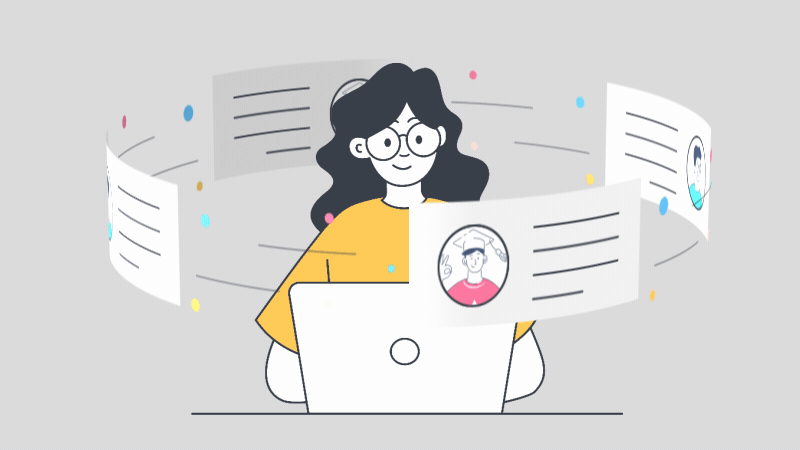
AE制作3D旋转动画教程
1.先画好一些简单的图形,然后把他们打个预合成,在 效果和预设 里搜索 自动滚动,我们把 自动滚动-水平 这个预设添加到合成上,设置下速度。
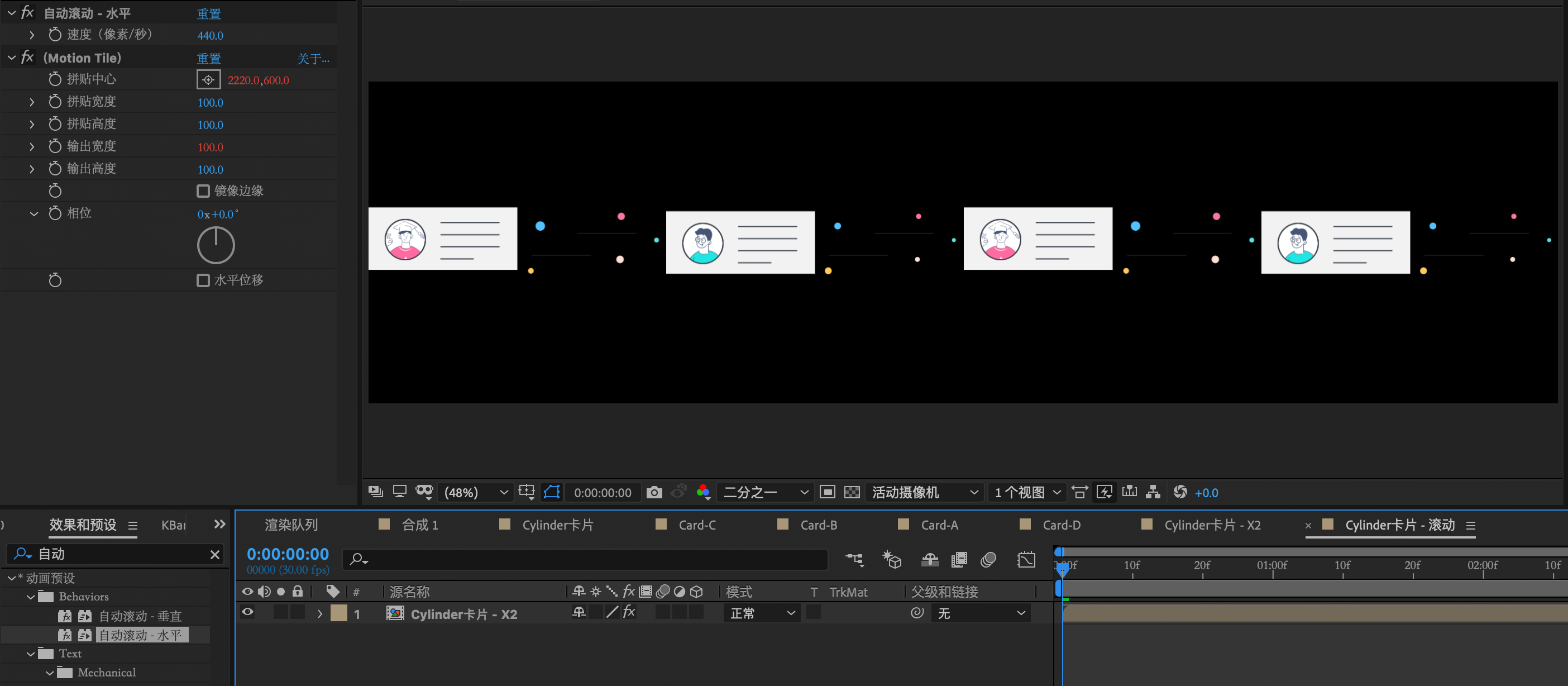
Tips:整个合成画布的长度最好除以速度之后是整数秒,这样比较好裁剪整个合成哈,也容易形成完美的循环动画。
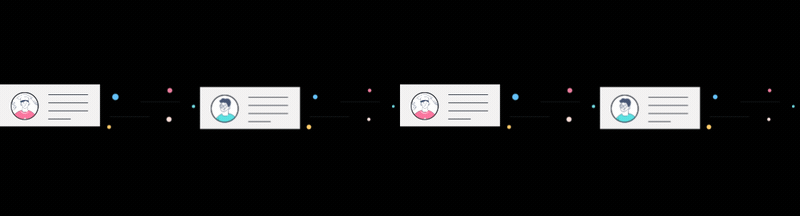
2.给刚刚的合成右键再次打个预合成,拖到人物这个画板里。效果里添加【CC Cylinder】内置效果。在效果预设窗口,把 Rotation 调到合适的角度,这样就有如上图的透视关系了。
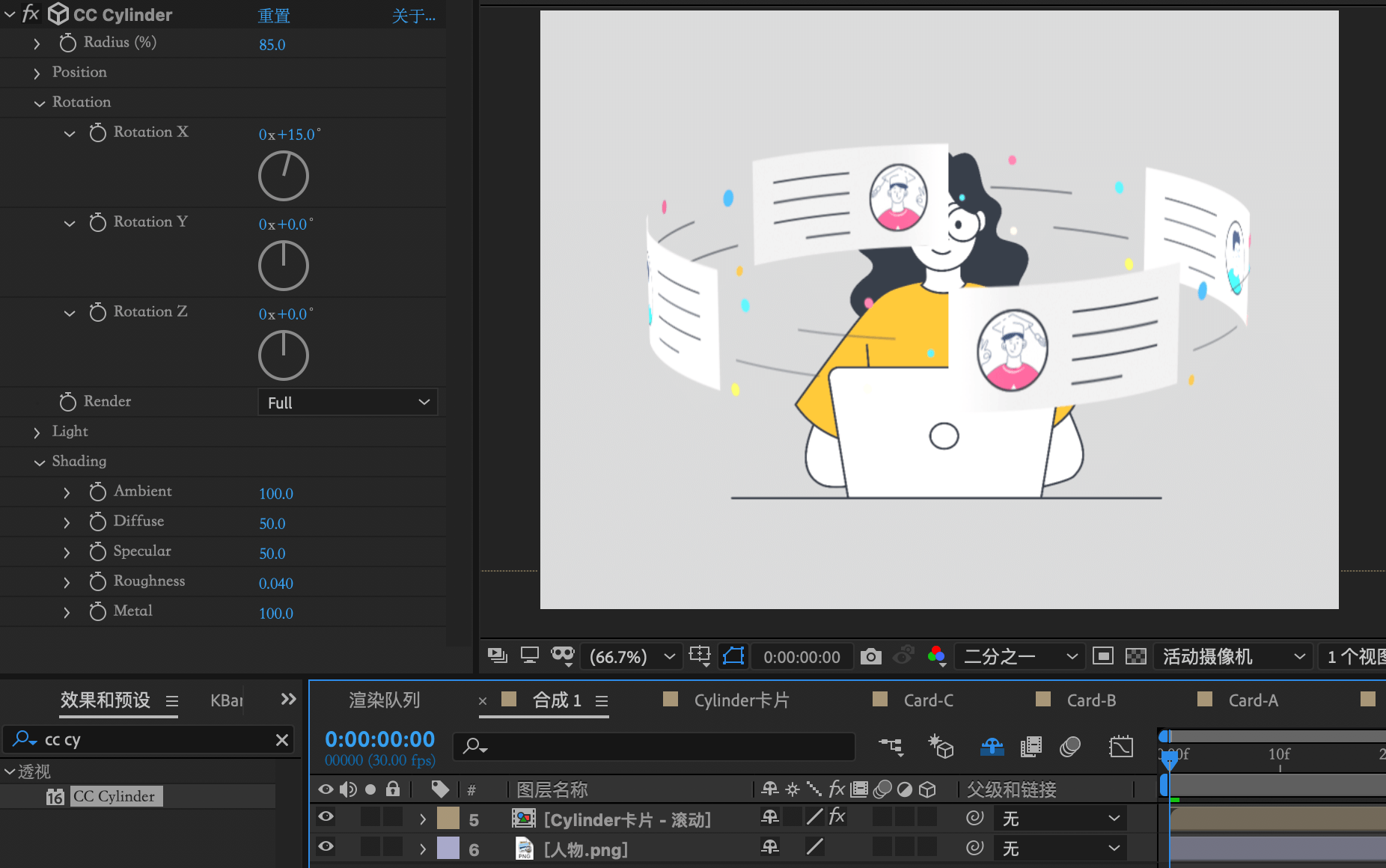
3.把 Render 改为 Outside ,然后复制一层滚动的合成,Render 模式改为 Inside ,然后放置在女主图层的下方。
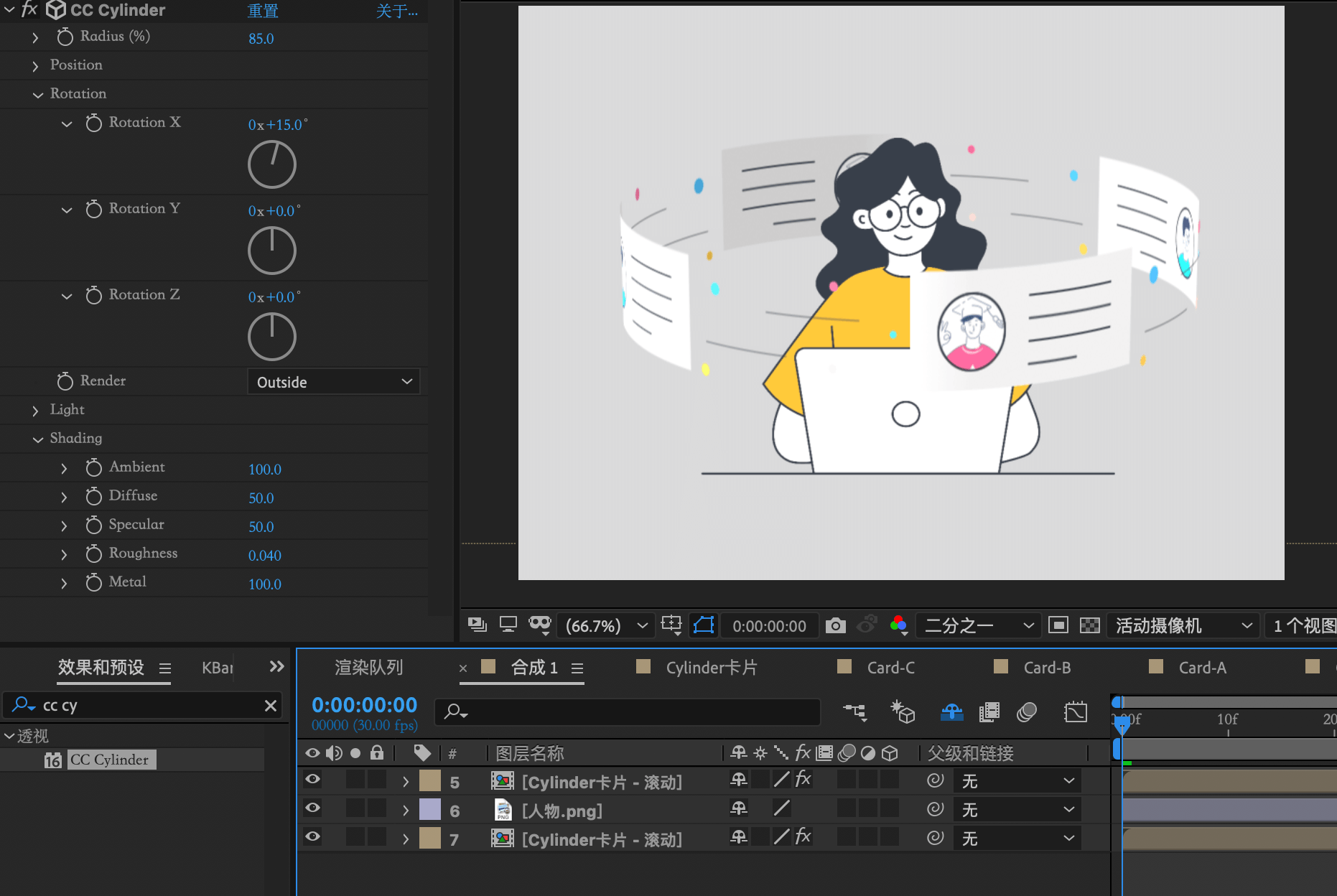
4.为了更好的效果,下面一层 Shading 参数 Ambient 我们可以设置低一点,同理上面一层值要高点。如此这般,正面的就会亮一些,背面的就会暗下去,最后导出即可。

原作者:墨染ART
公众号:
以上就是AE制作3D旋转动画教程的全部内容了,更多AE教程、AE插件可以关注VELeap社区。
相关阅读:
酸性金属字体破碎效果怎么制作?VE 3D Bevel插件轻松实现
macos
Windows
m系列

